14.22 Kernmodule-Updates
Zusätzlich zu den vorgestellten Highlights gibt es viele weitere Innovationen und Verbesserungen der Kernfunktionen des LMS zu entdecken. Die Kern-Updates sind nachfolgend nach Kategorien geordnet aufgeführt:
Kurs-Management
Hinzufügen von Test- und Feedback-Komponenten zu Kur-
sen über ECC (Easy Course Creation)
Übersicht: Die Funktion Easy Course Creation (ECC) ermöglichte bisher nur das Hinzufügen bereits vorhandener Medien oder das Hochladen neuer Medien beim Erstellen eines Kurses. Der Workflowschritt Inhalt hinzufügen wurde aktualisiert, um die Auswahl bestehender Tests und Feedback-Formulare zu ermöglichen, für die der Ersteller eine Freigabe hat.
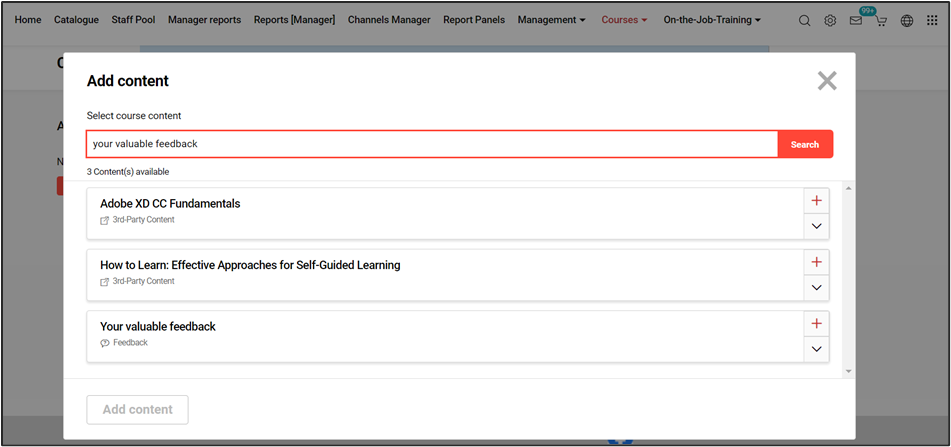
Easy Course Creation ermöglicht die Auswahl eines Feedback-Formulars im Schritt Inhalt hinzufügen
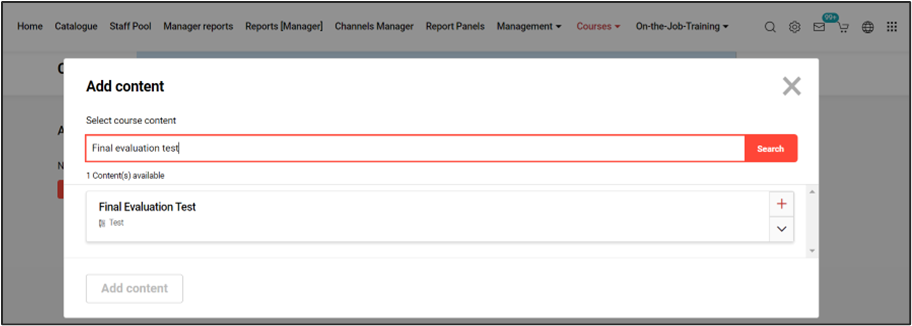
Easy Course Creation ermöglicht die Auswahl eines Test im Schritt Inhalt hinzufügen
Nutzen und Anwendungsfälle: In diesem Anwendungsfall benötigen Administratoren, insbesondere Lerntrainer und Moderatoren von Live-Sitzungen, die Möglichkeit, komplette Kurse mit dem Tool Easy Course Creation (ECC) zu erstellen und zu verwalten. Diese Rollen, die in der Regel mit dem Frontend des LMS interagieren, waren bisher in ihrer Fähigkeit eingeschränkt, nur Medienkomponenten zu Kursen hinzufügen zu können. Diese Einschränkung behinderte die Erstellung von Kursen, die Tests und Feedback-Formulare enthalten sollen - wichtige Elemente für die Bewertung des Verständnisses der Lernenden und die Erfassung von Teilnehmer-Feedback. Der Nutzen besteht vor allem in den folgenden Anwendungsfällen:
Verbesserte Flexibilität bei der Kursgestaltung:
Da Lerntrainer und Moderatoren von Live-Sitzungen Tests und Feedback-Formulare direkt über das ECC-Tool hinzufügen können, können Nutzer umfassendere und ansprechendere Kurse entwerfen. Durch diese Verbesserung entfällt die Notwendigkeit, auf Backend-Systeme zurückzugreifen, was den Prozess der Kurserstellung rationalisiert und schnellere Iterationen ermöglicht.Gesteigerte Effizienz:
Die Möglichkeit, alle wichtigen Kurskomponenten (Medien, Tests und Feedback-Formulare) über eine einzige Oberfläche zu verwalten, reduziert den Zeit- und Arbeitsaufwand für die Erstellung und Verwaltung von Kursen. Dieser Effizienzgewinn ermöglicht es den Benutzern, sich mehr auf die Qualität der Inhalte und die Beteiligung der Lernenden zu konzentrieren.Verbessertes Nutzererlebnis:
Administratoren können jetzt ein intuitives Frontend-Tool verwenden, um komplette Kurse zu erstellen, was den ursprünglichen Designabsichten des ECC-Tools entspricht. Diese Änderung trägt den sorgfältigen Rollendefinitionen und Aufgabenanforderungen Rechnung, die während der umfangreichen Implementierungsphase festgelegt wurden, und führt zu einer höheren Zufriedenheit der Nutzer.
Zielgruppe: Vorgesetzte, Kursadministratoren
Einrichtung und Zugriff: Es ist keine Konfiguration erforderlich, wenn in der Workflow-Funktion für die Kurserstellung im Tab Workflowschritte die Option Inhalt hinzufügen aktiviert ist.
Anmerkungen und Einschränkungen: Es besteht nur die Möglichkeit, bestehende Tests und Feedbacks hinzuzufügen. Der Administrator benötigt eine Freigabe für Tests und Feedbacks, um die gewünschten Objekte hinzuzufügen.
Test: Rufen Sie den Easy Course Creator auf, erstellen Sie einen Kurs und suchen Sie im Schritt Inhalt hinzufügen nach einem Test oder einem Feedbackformular. Voraussetzung dafür ist, dass der Easy Course Creator konfiguriert ist, dass der Schritt Inhalt hinzufügen im Workflow der Kurserstellung aktiv ist und dass Tests/Feedbacks verfügbar sind.
Wenn der Easy Course Creator nicht konfiguriert ist, lesen Sie bitte Easy Course Creation.
Risikobewertung: Mittel
Umgehung des Stornierungsbetätigungsprozesses
Übersicht: Ein neues Meta-Tag für Kurse und Lernpfade ermöglicht es, Nutzergruppen zu bestimmen, die den Stornierungsanfrage-Workflow bei der Selbststornierung von Trainings umgehen können. Diese Benutzergruppen sollten in der Lage sein, Trainings ohne Einschränkungen zu stornieren, bei denen der Stornierungstyp Stornierungsanfrage ist; dies ist vergleichbar mit der Umgehung des Buchungsfreigabeprozesses.
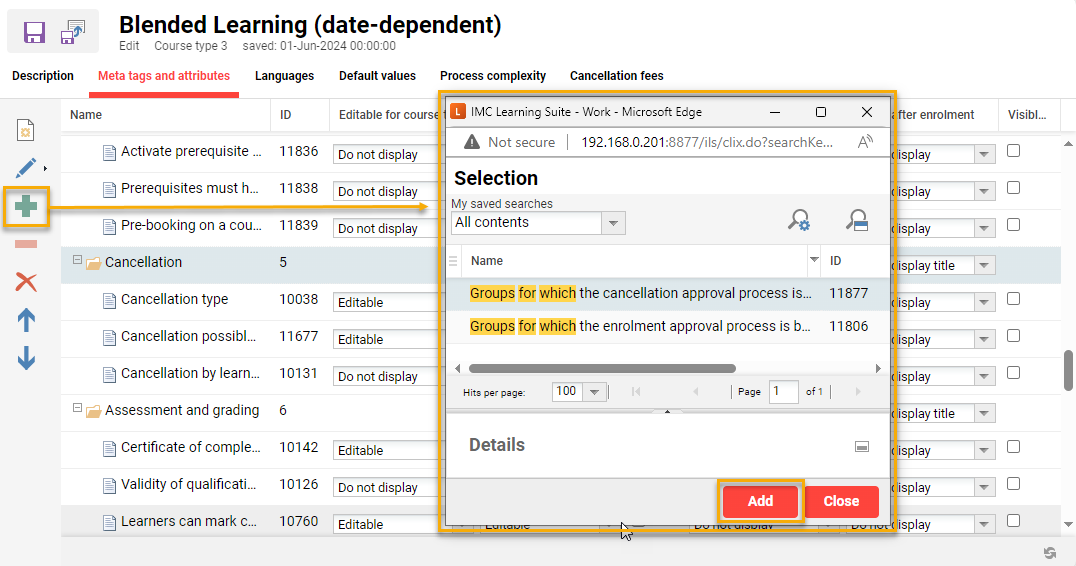
Hinzufügen eines neuen Metatags zur Umgehung der Gruppenstornierung (11877) zu einem Kurstyp
Nutzen und Anwendungsfälle: Rationalisierung der Einschreibungsverwaltung durch automatisierte Ausnahmebehandlung, z. B. können Gruppen, die die Buchungsbestätigung bereits umgehen können, dann auch den Stornierungsprozess umgehen, wenn dies konfiguriert ist. Bei einigen Gruppen müssen die Kunden keinen Stornierungsbestätigungsprozess durchlaufen, obwohl die Art der Stornierung darauf hinweist, dass eine solche Genehmigung erforderlich ist.
Zielgruppe: Kursadministratoren
Einrichtung und Zugriff: Um diese Funktion nutzen zu können, muss ein neues Meta-Tag auf Kursvorlagen- und Lernpfadvorlagenebene für Trainings, die diese Option erfordern, hinzugefügt werden. Das Meta-Tag heißt Gruppen, für die der Stornierungsbestätigungsprozess umgangen wird (11877). Um das Meta-Tag hinzuzufügen, rufen Sie den Kursvorlagenmanager oder den Lernpfadvorlagenmanager auf, bearbeiten Sie das gewünschte Training, wechseln Sie zum Meta-Tags und Attribute Tab, markieren Sie den gewünschten Ordner, klicken Sie auf den Hinzufügen-Button, suchen Sie nach Gruppen, für die der Stornierungsbestätigungsprozess umgangen wird, klicken Sie auf den Tab Kursbeschreibung und fügen Sie dann die gewünschte(n) Gruppe(n) in das neue Feld ein. Es könnte auch von Vorteil sein, die erforderlichen Kurstypen und Lernpfadtypen zu ergänzen.
Anmerkungen und Einschränkungen: Das neue Meta-Tag ist in Kursen und Lernpfaden nicht standardmäßig verfügbar. Durch das Hinzufügen des Meta-Tags zu Vorlagen wird nicht sichergestellt, dass die bestehenden Kurse und Lernpfade, die von den erhaltenen Vorlagen abgeleitet werden, automatisch aktualisiert werden, da es verschiedene Aktualisierungseinstellungen gibt, die dies steuern.
Test: Fügen Sie den neuen Meta-Tag 11877 zu einer Kursvorlage hinzu, veröffentlichen Sie diese und erstellen Sie einen Kurs mit dieser Vorlage. Fügen Sie im neuen Kurs eine Gruppe zum neuen Meta-Tag hinzu und legen Sie als Stornierungstyp Stornierungsanfrage fest. Schreiben Sie einen Benutzer aus der Gruppe in den Kurs ein und melden Sie sich dann mit dem Benutzer an, um zu prüfen, ob eine direkte Selbststornierung möglich ist.
Risikobewertung: Mittel
Lehrplan öffnen-Button im Katalog für gebuchte Kurse
Übersicht: Wenn Lernende den Katalog durchsuchen und die Suchergebnisse Kurse enthalten, für die sie bereits eingeschrieben sind, wird ein neuer Button Lehrplan öffnen angezeigt.
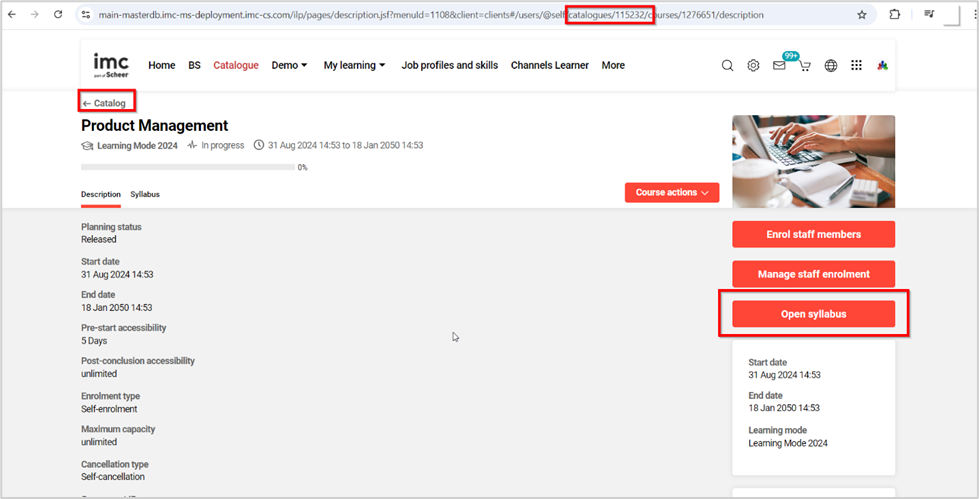
Neuer Lehrplan öffnen-Button
Nutzen und Anwendungsfälle: Optimierte Benutzererfahrung für Lernende, die über verschiedene Zugriffspunkte auf Kurse zugreifen, für die sie bereits eingeschrieben sind. Die Lernenden haben keine Schwierigkeiten mehr, den Lehrplan zu finden, weil er nicht sehr prominent angezeigt wird.
Zielgruppe: Lernende
Einrichtung und Zugriff: Um diese Funktionalität nutzen zu können, muss die Konfiguration auf Mandantenebene aktiviert werden. Öffnen Sie Mandanten, markieren Sie einen Mandanten, wählen Sie die Option Katalog Einstellungen und setzen Sie ein Häkchen bei Lehrplan-Button anzeigen beim Öffnen eines Kurses aus einem Katalog. Dies muss für jeden gewünschten Mandanten durchgeführt werden.
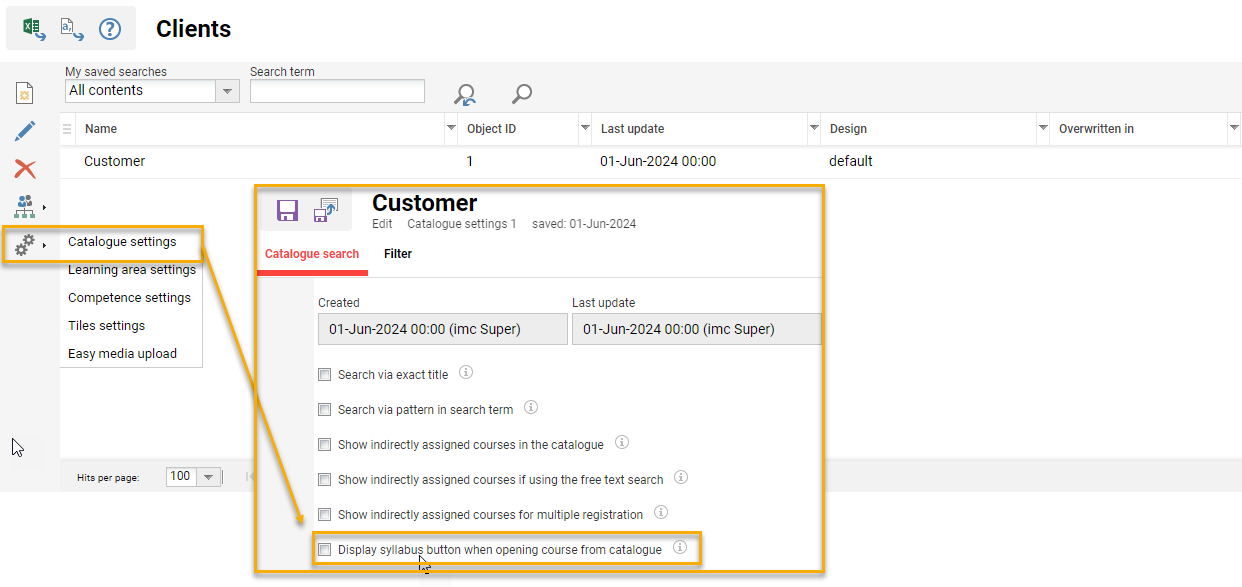
Katalogeinstellung zur Aktivierung pro Mandant
Anmerkungen und Einschränkungen: Nur verfügbar, wenn der Zugriff auf die Kurse über den Katalog erfolgt und die URL die Katalog-ID enthält. Wenn die URL nicht den Katalogkontext enthält, wird der Button nicht angezeigt (z. B. zeigt die Vorschaufunktion den Lehrplan öffnen-Button nicht an).
Test: Suchen Sie als Lernender im Katalog nach einem Kurs, für den Sie bereits eingeschrieben sind, und suchen Sie nach dem Button Lehrplan öffnen.
Risikobewertung: Niedrig
Kursraum-Leistungsverbesserungen für eine große Anzahl von Medien und Tests
Übersicht: Kursadministratoren haben mehr Kontrolle bei der Konfiguration der Navigation der Medieninhalte innerhalb des Kursraums, um den Lernenden ein besseres Nutzererlebnis zu bieten.
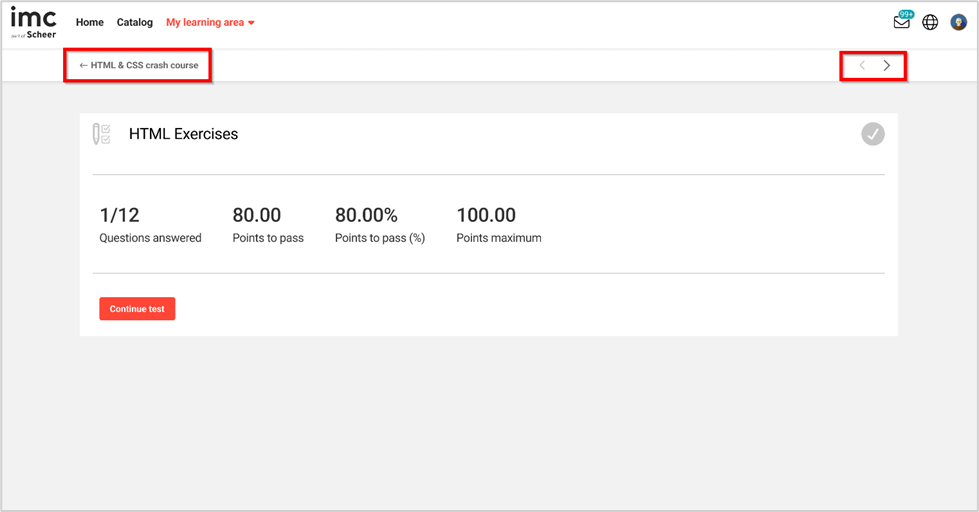
Keine Navigationslayout-Option für die Position der Medieninhalte über den Kursraum
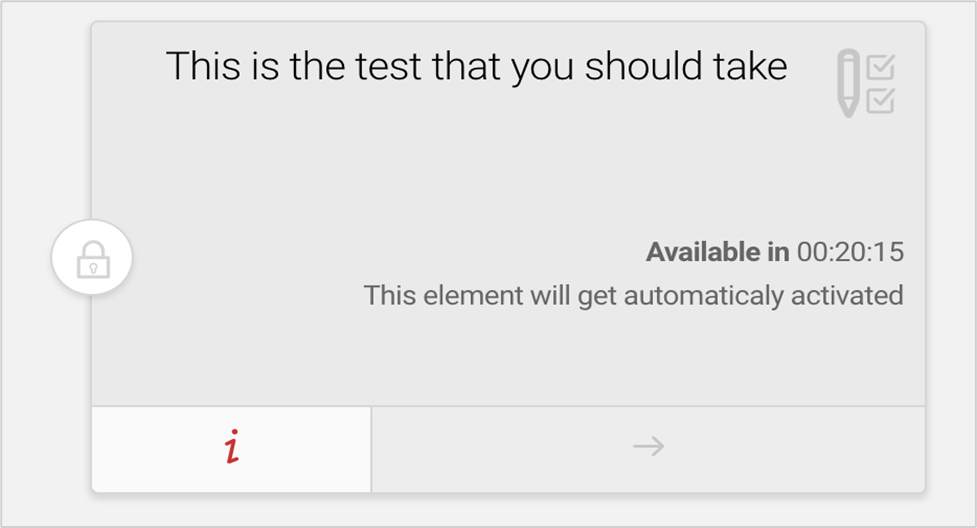
Ein Countdown mit informativem Text wird angezeigt, bis die geplanten Komponenten freigeschaltet sind
Nutzen und Anwendungsfälle: Ein vereinfachter Kursraum, der einen schnelleren Zugriff auf die Medienkomponenten ermöglicht, führt zu einem verbesserten Nutzererlebnis für die Lernenden. Die Lernenden werden benachrichtigt, wenn eine geplante Komponente des Lehrplaninhalts, die mehr Zeit zum Laden benötigt, automatisch aktiviert wird, ohne dass die Seite ständig aktualisiert werden muss. Lernende, die dem Kursraum eine große Anzahl von Medienkomponenten hinzugefügt haben, haben Probleme damit, dass die Daten sehr schwer geladen werden, was zu Wartezeiten führt.
Zielgruppe: Lernende
Einrichtung und Zugriff: Um einen leistungsfähigeren Kursraum zu aktivieren, muss der Administrator die Position des Navigationsfeldes für Medieninhalte festlegen. Bearbeiten Sie im Kursraumtyp-Manager einen Kursraum, wählen Sie im Feld Position der Mediennavigation die Option Keine Navigation und speichern Sie die Änderungen.
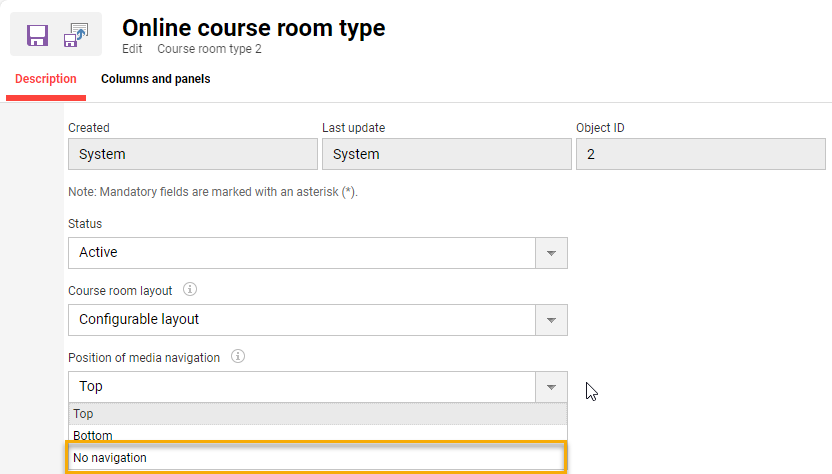
Neue Option Keine Navigation in Kursraum-Typ
Um wichtige Informationen (Startdatum/Enddatum einer Medienkomponente) anzuzeigen und den Timer zu nutzen (der Countdown wird automatisch unter dem Informationstext angezeigt, wenn das Startdatum weniger als 24 Stunden beträgt), rufen Sie den Kursraumtyp-Manager auf, bearbeiten Sie einen Kursraum, klicken Sie auf den Tab Spalten und Panels, bearbeiten Sie den Lehrplan und aktivieren Sie im Tab Anzeigeoptionen das Kontrollkästchen Wichtige Informationen auf Medien Kacheln anzeigen. Der Timer für die geplanten Medienkomponenten wird automatisch angezeigt, wenn dieses Kontrollkästchen angehakt ist.
Anmerkungen und Einschränkungen: -
Test: Erstellen oder aktualisieren Sie einen Kursraumtyp, bei dem Keine Navigation ausgewählt ist. Wenden Sie den Kursraumtyp auf einen Kurs mit vielen Komponenten an, einschließlich einer geplanten Komponente.
Risikobewertung: Niedrig
Duplizierung von Kurstypen
Übersicht: Die Konfiguration von Kurstypen von Grund auf, um die erforderlichen Meta-Tags hinzuzufügen, die Anzeigeeinstellungen anzupassen, die Reihenfolge festzulegen, Standard-Meta-Tag-Werte zu definieren und erforderliche Einstellungen zu aktivieren, war schon immer ein zeitaufwändiger Konfigurationsprozess. Eine neue Option im Kurstypen-Manager ermöglicht nun die Duplizierung bestehender Kurstypen, wenn ein ähnlicher Kurstyp konfiguriert werden muss.
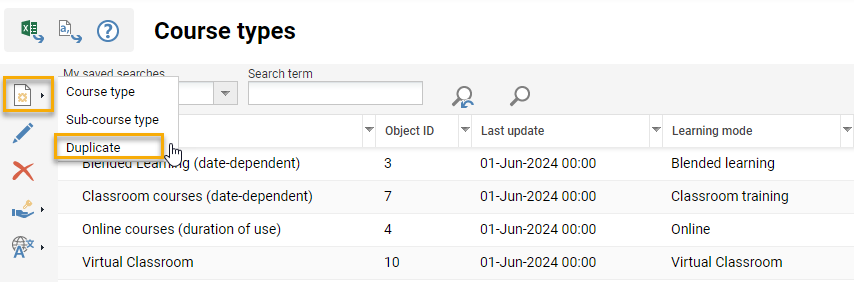
Neue Option Duplizieren in Kurstypen
Nutzen und Anwendungsfälle: Kursadministratoren können Zeit sparen, indem sie die neue Funktion zur Duplizierung von Kurstypen nutzen, anstatt einen neuen Kurstyp zu erstellen und die gleichen Einstellungen erneut einzugeben, wenn sie einen anderen Kurstyp mit den gleichen oder ähnlichen Einstellungen haben möchten.
Zielgruppe: Systemadministratoren
Einrichtung und Zugriff: Für Gruppen mit allen Zugriffsrechten auf den Kurstypen-Manager ist keine Konfiguration erforderlich. Nur bei Gruppen, die über spezifische Berechtigungen für den Kurstypenmanager verfügen, müssen die Zugriffsrechte angepasst werden, wenn die neue Option Erstellen/Duplizieren aktiviert werden soll.
Anmerkungen und Einschränkungen: -
Test: Markieren Sie in der Funktion Kurstypen einen vorhandenen Kurstyp, klicken Sie auf das Symbol Erstellen und wählen Sie Duplizieren.
Risikobewertung: Niedrig
Erweiterung einer Kursstornierungsanfrage um Object ID in E-Mails
Übersicht: Der Betreff der Stornierungsanfrage in der E-Mail enthielt bisher keine Informationen über die Spezifik des Kurses. Mit diesem Update wurde die Objekt-ID des stornierten Kurses zusätzlich zum Namen und zur ID der Stornierungsanfrage in den Betreff aufgenommen.
Nutzen und Anwendungsfälle: Kursadministratoren können jetzt ganz einfach spezifische Kurse identifizieren, um zwischen Kursen mit gleichem Namen in der Stornierungsanfrage eines Lernenden zu unterscheiden.
Zielgruppe: Kursadministratoren
Einrichtung und Zugriff: Keine Konfiguration erforderlich. Die Objekt-ID wird immer angezeigt.
Anmerkungen und Einschränkungen: Diese Stornierungsanfrage-E-Mail wird nur an externe Empfänger gesendet und wird nicht im internen E-Mail-Monitor angezeigt.
Test: Erstellen Sie zwei Kurse mit derselben Kursvorlage, geben Sie beiden Kursen denselben Namen, fügen Sie denselben Kursadministrator hinzu, stellen Sie sicher, dass die Checkbox Buchungsmails senden aktiviert ist, und legen Sie als Metatag für den Stornierungstyp Stornierungsanfrage fest.
Risikobewertung: Niedrig
Ordnernamen im Tab Voraussetzung bearbeiten
Überblick: Dieses Update ermöglicht das Bearbeiten und Umbenennen von Bezeichnungen für Voraussetzungssets, Untersets und alternative Sets für verschiedene Objekte wie Kursvorlagen, Kurse, Lernpfadvorlagen und Lernpfade im Tab Voraussetzungen.
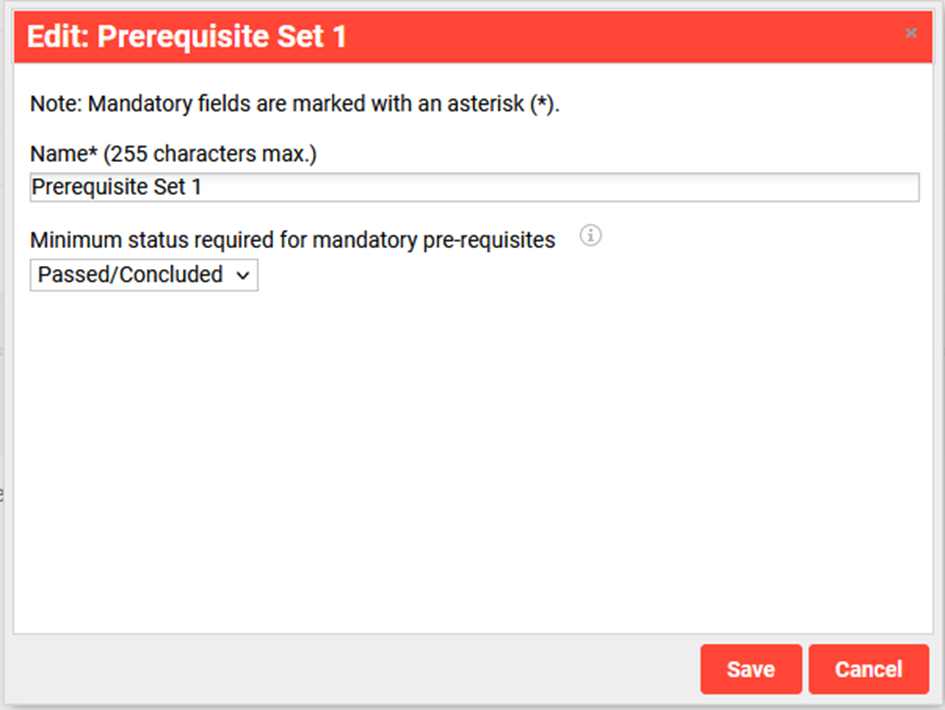
Möglichkeit der Anpassung des Wertes von Name* pro Voraussetzungsregel und Unterregel
Nutzen und Anwendungsfälle: Diese Weiterentwicklung ermöglicht den Lernenden ein besseres Verständnis der Voraussetzungen für ein Training durch detaillierte Erklärungen direkt in den Voraussetzungs-Ordnern. Dadurch werden Verwirrungen durch vage oder irreführende Bezeichnungen von Voraussetzungen vermieden, was zu einer intuitiveren Lernerfahrung führt. Indem Sie diese Bezeichnungen festlegen, helfen Sie den Lernenden, sich angemessen auf die Kurse oder Lernpfade vorzubereiten, die sie absolvieren möchten.
Zielgruppe: Lernende und Kursadministratoren
Einrichtung und Zugriff: Keine Konfiguration erforderlich
Anmerkungen und Einschränkungen: Verfügbar in Kursvorlagen und bereits erstellten Kursen sowie in Lernpfadvorlagen und Lernpfaden
Test: Bearbeiten Sie eine Kursvorlage oder einen Kurs, bei dem der Tab Voraussetzungen aktiviert ist. Erstellen Sie einen neuen Voraussetzungssatz und sehen Sie, dass das Feld Name* jetzt bearbeitbar ist.
Risikobewertung: Niedrig
Medien
Aktualisierung der xAPI-Medieninhalte
Überblick: Administratoren können xAPI-WBT-Pakete auf ähnliche Weise aktualisieren wie SCORM-WBTs. Dies geschieht über die Funktion Medien, indem man das gewünschte xAPI-WBT-Objekt auswählt, das aktualisiert werden soll, und die neue Bearbeitungsoption WBT-Inhaltsaktualisierung (xAPI/Tin Can) wählt.
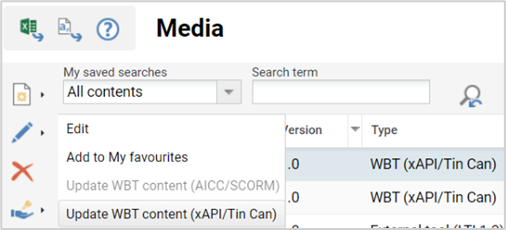
Neue Option WBT-Inhaltsaktualisierung (xAPI/Tin Can) in Medien
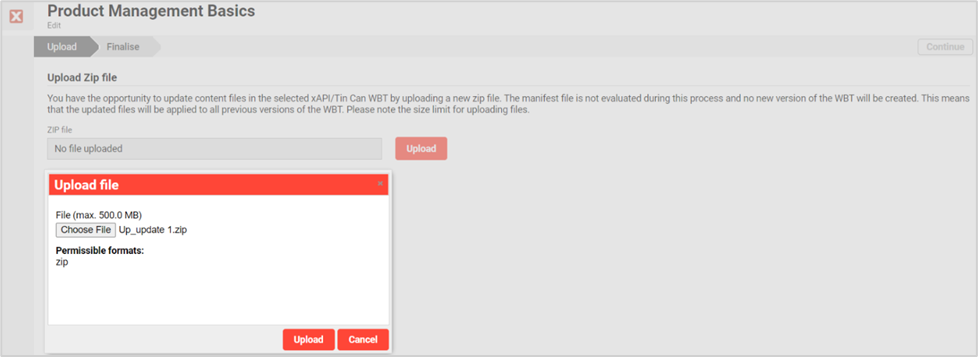
Workflow aktualisieren, um die Datei xAPI.zip zu ersetzen
Nutzen und Anwendungsfälle: Durch das Hochladen der aktualisierten Inhalte können die Administratoren den Lernenden aktualisierte xAPI-Inhalte zur Verfügung stellen. Da keine neue Version erstellt wird, ist der aktualisierte Inhalt für den Lernenden sofort sichtbar, ohne dass sich dies auf den bereits erzielten Fortschritt für die Komponente auswirkt.
Zielgruppe: Content-Administratoren
Einrichtung und Zugriff: Keine, wenn Gruppen, die die Funktion benötigen, bereits über volle Zugriffsrechte auf die Medienfunktion verfügen. Für Gruppen, die nur über spezifische Berechtigungen für die Medienfunktion verfügen, müssen die Zugriffsrechte über die Navigationsfunktion aktualisiert werden, indem das Menü Medien bearbeitet und der Eintrag spezifische Berechtigungen im Zugriffsrechte Tab so angepasst wird, dass er WBT-Inhalte bearbeiten/aktualisieren (xAPI/TinCan) enthält.
Die Zugriffsrechte können auch pro Gruppe über die Funktion Organisationsstruktur und Gruppen und das Menü Zugriffsrechte und Funktionen angepasst werden.
Anmerkungen und Einschränkungen: Diese Funktion ist deaktiviert, wenn xAPI WBT als validierungsrelevant markiert wurde. Nur Inhaltsdateien (z.B. Korrektur eines Tippfehlers auf einer HTML-Seite oder Austausch eines Videos/Bildes) dürfen im WBT geändert werden. Änderungen an der Struktur der Datei tincan.xml sind nicht zulässig. Möglicherweise muss der Cache geleert werden, um Änderungen anzuzeigen, wenn das Modul zuvor angezeigt wurde, da der Browser möglicherweise Details gespeichert hat.
Test: Wenn der Medientyp WBT (xAPI/Tin Can) verfügbar ist und bereits ein WBT xAPI-Medienelement erstellt wurde, markieren Sie in der Funktion Medien das WBT xAPI-Modul, klicken Sie auf das Symbol Bearbeiten und wählen Sie die Option WBT-Inhaltsaktualisierung (xAPI/Tin Can). Suchen Sie in dem Pop-up-Fenster nach demselben .zip-Paket und laden Sie es hoch, um es zu ersetzen.
Risikobewertung: Niedrig
Verwendung von SCORM-Playern in Headless-Szenarien
Überblick: Kunden, die das imc LMS im Headless-Modus nutzen, können nun diese Seite verwenden, um ihren Nutzern die Möglichkeit zu geben, webbasierte SCORM-Trainings zu konsumieren, ohne dass sie sich vorher authentifizieren müssen. Diese neue Seite übernimmt die Authentifizierung selbst, wenn der Benutzer ein gültiges SSO-Token (OIDC, SAML2) besitzt.
Nutzen und Anwendungsfälle: Die SCORM-Nutzung kann in Headless-Szenarien eingebettet werden, ohne dass ein SCORM-Player implementiert werden muss. Es ist keine separate Authentifizierung erforderlich, da diese vom LMS übernommen wird.
Zielgruppe: Technische Administratoren, Lernende
Einrichtung und Zugriff: Keine Konfiguration erforderlich. Die Seite ist Teil des Standarddeployments und kann zur Integration in das separate Frontend verwendet werden.
Anmerkungen und Einschränkungen: Es sind keine Migrationsschritte erforderlich, da dies eine neue Seite ist. Nur für Systeme auf der Kubernetes-Architektur verfügbar.
Test: Kein Testfall verfügbar. Spezifisch für Headless-LMS-Setups.
Risikobewertung: Niedrig
Benachrichtigungen und Mails
Herunterladen von persönlichen Dokumenten
Überblick: Dieses Update bietet eine neuen Button in den Profilen, um Lernenden und Vorgesetzten die Möglichkeit zu geben, persönliche Dokumente herunterzuladen. Die Schaltfläche heißt Persönliche Dokumente herunterladen und kann zu den folgenden Benutzerprofilen hinzugefügt werden:
Mein Profil (1)
Profilbearbeitung (Vorgesetzter) (500)
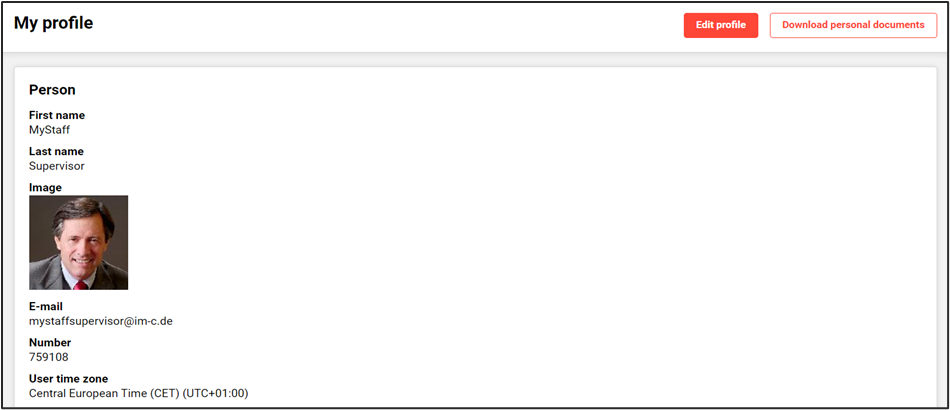
Beispiel für den neuen Button Persönliche Dokumente herunterladen im Profil des Lernenden
Zu den persönlichen Dokumenten gehören:
Kurs-Zertifikat
Test-Zertifikat
Kompetenz-Zertifikat
Lernpfad-Zertifikat
Template für Kursbenachrichtigungen
Nutzen und Anwendungsfälle: Die Benutzer können alle persönlichen Dokumente einfach herunterladen und müssen nicht mehr durch frühere E-Mails blättern, an die dieselben Dokumente einzeln angehängt waren.
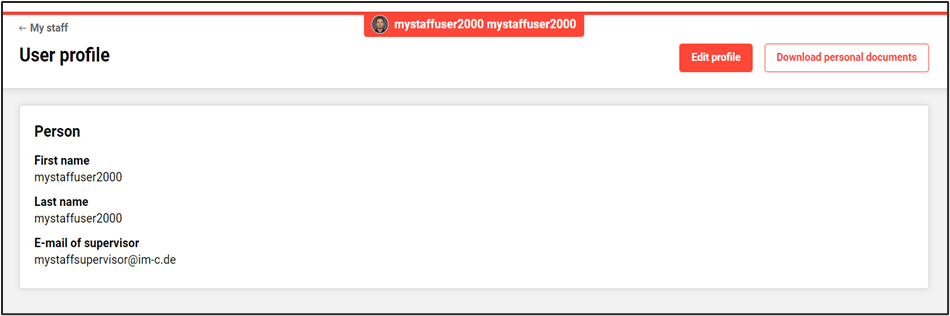
Beispiel für den neuen Button Persönliche Dokumente herunterladen in der Profilansicht Mitarbeiter
Zielgruppe: Lernende und Vorgesetzte
Einrichtung und Zugriff: Das neue Personenattribut Persönliche Dokumente herunterladen kann zu den folgenden Profilen hinzugefügt werden:
Profilbearbeitung Frontend
Profilbearbeitung (Vorgesetzter)
Sobald das Attribut dem Profil hinzugefügt wurde, erscheint der Button auf der entsprechenden Profilseite (Ansicht für Vorgesetzte/Lernende).
Anmerkungen und Einschränkungen: Keine Migration erforderlich, nur Konfiguration. Kubernetes-Architektur erforderlich.
Test: Gehen Sie als Systemadministrator in das Menü Profile und bearbeiten Sie das Profil Profilbearbeitung Frontend, um das persönliche Attribut Persönliche Dokumente herunterladen hinzuzufügen. Nach dem Hinzufügen speichern Sie und wechseln Sie zur Profilansicht des Lernenden, wo der neue Button zum Herunterladen erscheint.
Risikobewertung: Niedrig
Benachrichtigung über Nutzer auf der Warteliste vor Kursbeginn
Überblick: Benachrichtigung der Kursverwalter, wenn mindestens ein Teilnehmer auf der Warteliste für einen Kurs steht, X Tage vor Kursbeginn.
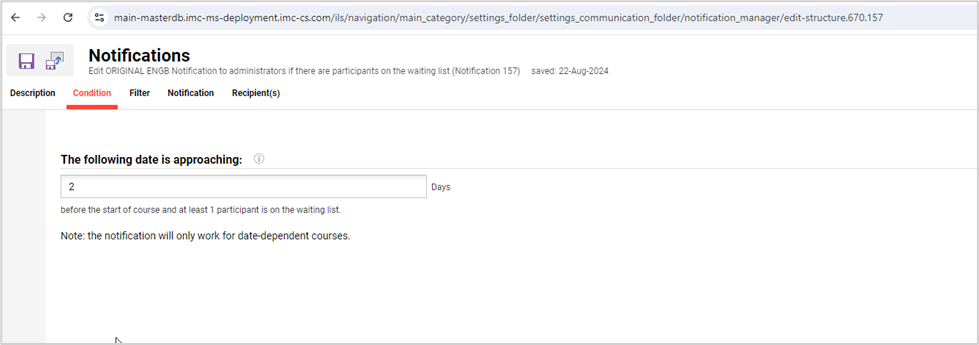
Auslösebedingungen der neuen Benachrichtigung
Nutzen und Anwendungsfälle: Verbessertes Teilnehmermanagement auf Kursebene, indem entweder die Kapazität pro Kurs rechtzeitig erhöht wird oder die Teilnehmer in die nächste relevante Kursoption verschoben werden oder eine Vorausbuchung auf der Kursvorlage vorgenommen wird. Dadurch müssen die Kurskoordinatoren nicht mehr so häufig die Wartelisten überprüfen und die Lernenden auf der Warteliste dazu bewegen, sich für den nächsten verfügbaren Kurs anzumelden, was viel Zeit in Anspruch nehmen kann.
Zielgruppe: Kursadministratoren
Einrichtung und Zugriff: Um diese Benachrichtigungsfunktion nutzen zu können, muss sie im Benachrichtigungsmanager aktiviert und konfiguriert werden. Die neue Benachrichtigung befindet sich im Ordnerpfad Kurs > Benachrichtigung bei Kursbeginn > Benachrichtigung an Administratoren über Wartelistenstatus. Wenn diese Funktion aktiviert ist, wird die Benachrichtigung standardmäßig an den Kursadministrator und die Tutoren gesendet.
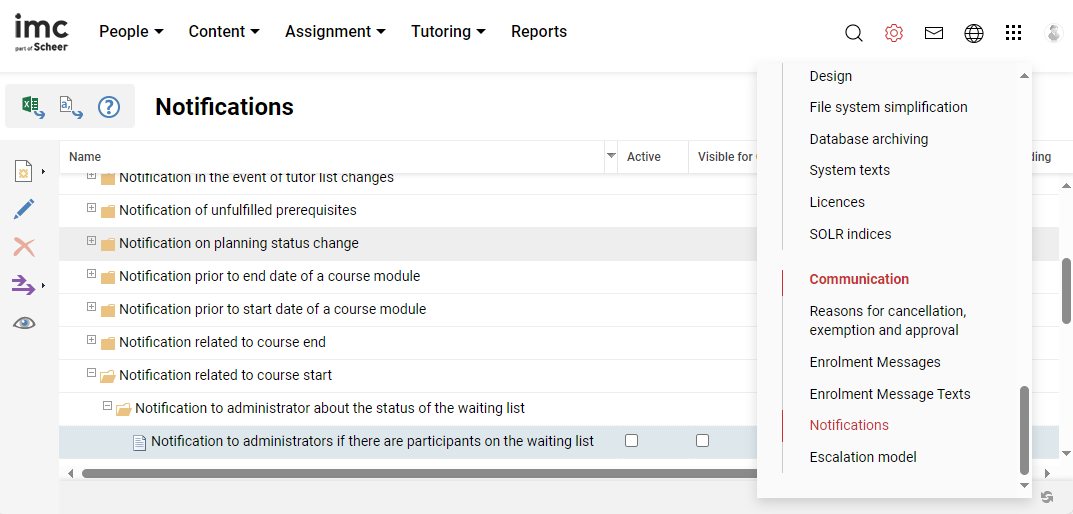
Neue Benachrichtigung in der Funktion Benachrichtigungen
Anmerkungen und Einschränkungen: Die Benachrichtigung ist nur für Wartelisten von Kursen und nicht für Lernpfade verfügbar.
Test: Für die Testung ist ein datumsabhängiger Kurs erforderlich, bei dem die Warteliste aktiviert und die neue Benachrichtigung eingeschaltet ist. Die Benachrichtigung erfolgt am Tag vor dem Kursbeginn, wenn Teilnehmer auf der Warteliste stehen.
Risikobewertung: Niedrig
Push-Benachrichtigungen der Mobile App für Learning Nuggets
Überblick: Aktivieren Sie Learning Nuggets, die mit der neuen Firebase-API kompatibel sind, um Lernende mit Informationen zu versorgen, ohne sie auf mobilen Apps zu überfordern. Durch das Hochladen einer JSON-Datei zur Authentifizierung des Empfangs von Push-Benachrichtigungen können Sie den Lernenden helfen, sich schrittweise auf die Inhalte einzulassen.
Nutzen und Anwendungsfälle: Benachrichtigen Sie die Lernenden mit der imc Learning App, wenn es Aktualisierungen von Lerninhalten gibt.
Zielgruppe: Lernende
Einrichtung und Zugriff: Navigieren Sie zum Konfigurationsmanager, bearbeiten Sie die Funktion Push-Benachrichtigungen und laden Sie die von imc bereitgestellte JSON-Datei hoch.
Anmerkungen und Einschränkungen: Zum Senden von Push-Benachrichtigungen wird Firebase verwendet. Das bisherige Benachrichtigungssystem für Mobilgeräte, das einen Serverschlüssel verwendet, wurde von Firebase abgelöst und wird nicht mehr funktionieren. Auch Firebase verwendete bisher einen Serverschlüssel zur Authentifizierung. Um diese Funktion weiterhin zu nutzen, ist stattdessen jetzt die Authentifizierung über eine JSON-Datei erforderlich.
Test: Kunden, die die imc Learning App verwenden, sollten nach dem Ersetzen der xml-Datei die App überprüfen, um sicherzustellen, dass Push-Benachrichtigungen auf dem Gerät empfangen werden.
Risikobewertung: Niedrig
Berichte
Bericht zu Lernpfadkursen (Administrator) enthält Äquivalenzen
Überblick: Administratoren und Vorgesetzte können im Bericht zu Lernpfadkursen und im Bericht zu SOLR Lernpfadkursen mit Hilfe der Spalte Kurs-Äquivalenzstatus erkennen, welche Kurse eines Lernpfads für einen Lernenden aufgrund einer Äquivalenzbeziehung zu einem anderen Kurs abgedeckt sind. Darüber hinaus wird auch eine indirekte Beziehung über die EQS-Beziehung zwischen Kursvorlagen berücksichtigt.
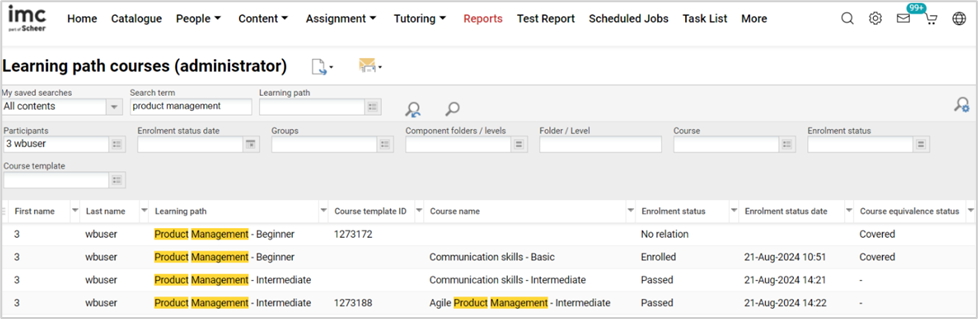
Bericht zu Lernpfadkursen (Administrator) mit Spalte Kurs-Äquivalenzstatus
Nutzen und Anwendungsfälle: Administratoren und Vorgesetzte könnten schnell feststellen, welche Kurse durch den erfolgreichen Abschluss eines anderen Kurses durch den Lernenden abgedeckt wurden. Dies hilft den Administratoren bei der besseren Planung der Trainings und versetzt die Vorgesetzten in die Lage, die Mitarbeiter zu überwachen, die die notwendigen Trainings noch absolvieren müssen.
Zielgruppe: Administratoren und Vorgesetzte
Einrichtung und Zugriff: Damit die Spalte Kurs-Äquivalenzstatus im Bericht Lernpfadkurse und im Bericht SOLR Lernpfadkurse verfügbar ist, muss im Konfigurationsmanager Äquivalenzen die Einstellung Aktiviere Äquivalenzen aktiviert sein. Im Bericht SOLR Lernpfadkurse wird die Spalte zusätzlich aktualisiert, wenn der gepalte Job de.imc.clix.core.solr.SolrIndexFullBuildJob ausgeführt wurde.
Anmerkungen und Einschränkungen: Es ist keine Migration erforderlich.
Test: Aktivieren Sie die Funktion Äquivalenzen, öffnen Sie den Bericht Lernpfadkurse und prüfen Sie, ob die neue Spalte Kurs-Äquivalenzstatus verfügbar ist.
Risikobewertung: Niedrig
